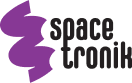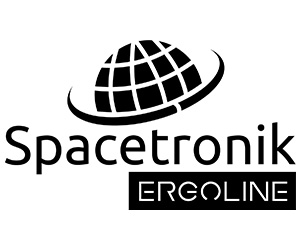Grabber HDMI Rekorder Spacetronik SP-HVG12 für PC USB 4K
Mit dem SP-HVG12 HDMI Grabber können Sie FullHD-Videomaterial von externen Quellen via HDMI-Kabel auf eine PC-Festplatte aufzeichnen. Für die Aufnahme wird ein PC oder Laptop mit Windows, Linux oder macOS benötigt, und die Aufnahme erfolgt über die OBS Studio Software (Link zur Software unten).
Dies ist ein großartiges Tool für Benutzer von Decodern mit Bezahlplattform, die mit einer Festplatte ausgestattet sind. Mit dem Rekorder können Aufnahmen von der Festplatte eines solchen Decoders in unverschlüsselter Form erfolgen (reines MPEG4, .flv-Format). Das aufgezeichnete Material wird auf der PC-Festplatte im Standardordner Video gespeichert. Die Aufnahme wird in OBS Studio gestartet und beendet. Interessanterweise kann das Gerät auch als HDMI-zu-USB-Konverter verwendet werden - perfekt für unterwegs, z. B. wenn Sie eine Set-Top-Box an Ihren Laptop anschließen möchten. Das Gerät verfügt über einen HDMI-Eingang, der 4k 30p unterstützt und die Möglichkeit bietet, in FullHD 30p-Auflösung aufzuzeichnen.

So schließen Sie den SP-HVG12-Recorder an:
1. Verbinden Sie das HDMI-Kabel mit dem Ausgabegerät (SAT-Tuner, Konsole, PC, Telefon, Kamera usw.)
2. Verbinden Sie das Gerät mit Ihrem Computer (USB-Buchse)
3. Konfigurieren Sie die System- und Programmeinstellungen gemäß den Anweisungen auf der Verpackung oder in der Produktbeschreibung.
Die wichtigsten Merkmale des graberra:
- Unterstützt eine maximale Eingangsauflösung von 4K @ 30Hz;
- FullHD 30fps-Aufnahme.
- Unterstützung für 8/10/12bit Farbtiefe;
- Unterstützung für Standard-AWG26-HDMI-Kabel: Eingang bis zu 15 Meter, (1080P und niedrigere Auflösungen);
- Unterstützung für Programme wie z.B.: VLC, OBS, Acap usw. ..;
- Unterstützung für Windows, Android und MacOS;
- Kompatibel mit dem USB Video- und Audio-Standard - UVC und UAC;
- Keine zusätzliche externe Stromversorgung erforderlich, kompakt und tragbar.
Kurze Setup-Anleitung auf Polnisch:
1. Schließen Sie das Gerät an den USB-Anschluss Ihres PCs an, es installiert sich selbst, indem es den Treiber automatisch installiert;
2. Vergewissern Sie sich, dass das Gerät im Gerätemanager sichtbar ist, in den Bild- und Tonreglern, Name: FHD Capture / FHD Webcamera;
3. Stellen Sie in der Systemsteuerung unter der Registerkarte Sound "Digital Audio Interface" als Standard ein und passen Sie die Parameter unter der Registerkarte Erweitert an;
4. Laden Sie OBS Studio(https://obsproject.com/download) herunter und installieren Sie es, ORIGINAL WINDOWS SYSTEM REQUIRED, das Programm lädt die Microsoft VC Software herunter und hoch;
5. Starten Sie das OBS-Programm, fügen Sie eine Quelle hinzu, indem Sie auf das "+" klicken und das Capture Device auswählen;
6. Wählen Sie in der Gerätekategorie FHD Capture / FHD Webcamera;
7. Klicken Sie auf OK, oder konfigurieren Sie die anderen Kategorien in diesem Fenster nach Wunsch.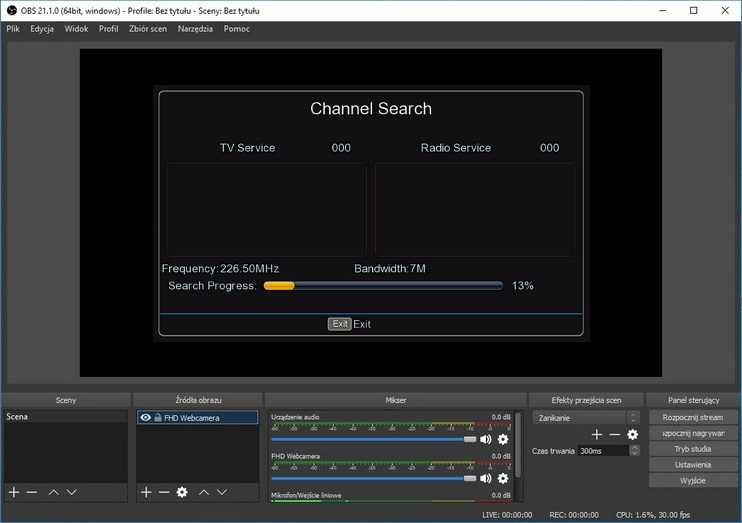
Das Programm OBS Studio ist auf Polnisch, die Bedienung ist einfach und übersichtlich!
Technische Daten:
- HDMI-Auflösung: Unterstützt 4K-Eingang bei 30 Hz
- Unterstützt Videoformate: 8/10 / 12-Bit-Farbtiefe
- Video-Ausgangsformat: YUV JPEG
- Unterstützt Audioformat: L-PCM
- Entfernung des Eingangskabels: 15 m, Standard AWG26 HDMI-Kabel
- Maximaler Betriebsstrom: 0,4A / 5VDC
- Betriebstemperaturbereich: (0 bis + 50 )
- Abmessungen (L x B x H): 72x36,2x12,6 (mm)
- Gewicht: 26 g
Enthalten:
- Grabber SP-HVG12
- Benutzerhandbuch